Ствари које можете да урадите са подсетницима на Мац-у (09.15.25)
<п> Већина нас зна како да користи Мац подсетник за подешавање састанака, прављење листа обавеза и управљање дневним састанцима. Ова апликација се стандардно испоручује са иОС-ом и мацОС-ом, тако да је већина нас упозната са њом. Али, Аппле-ова уграђена апликација за подсетник за Мац заправо је моћнија него што мислите. Његова функција није ограничена на чување ставки обавеза и стварање подсетника и листа. То је функција са пуно функција која нам може олакшати и организовати живот. <п> Апликација Мац подсетник има мноштво корисних функција којих многи корисници нису ни свесни. То укључује постављање приоритета, упозорења о локацији, сортирање и рад са више прозора. У овом чланку ћете открити ове не тако популарне функције и како можете најбоље искористити апликацију Аппле Реминдерс. Како отворити листе у новом прозору <п>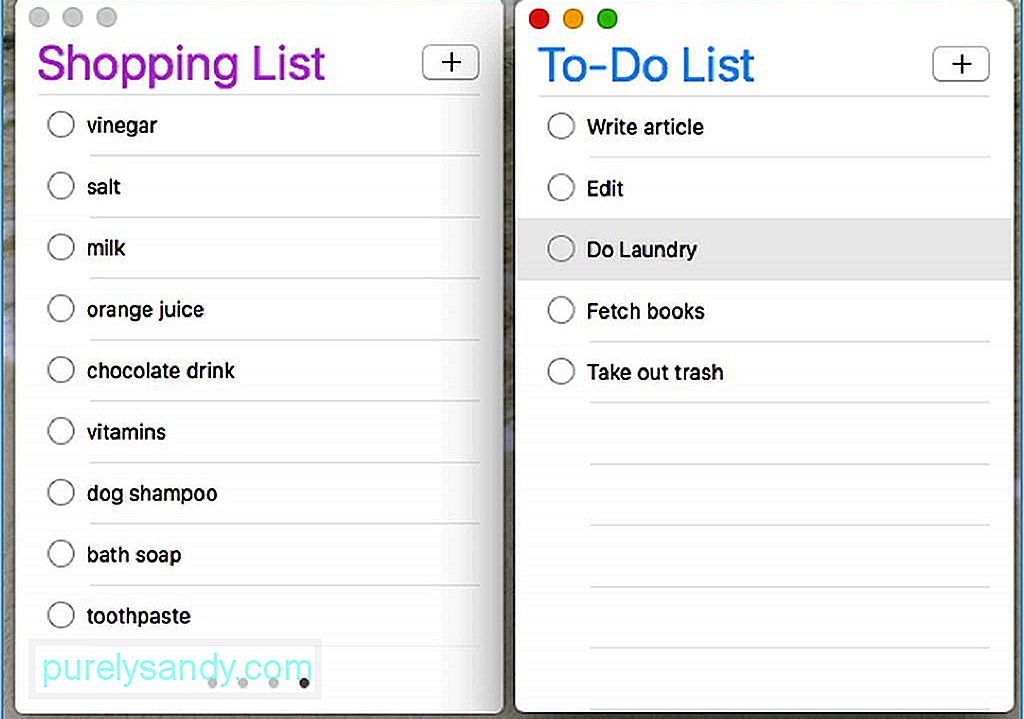 <п> Подсетници су подразумевано апликација за један прозор са бочном траком која приказује све листе повезане са вашим налогом. Када отворите апликацију Мац подсетник, видећете листу заказаних подсетника и менија на десној бочној траци. Можете одабрати сакривање бочне траке и фокусирање на одређену листу истовремено. Можете се пребацивати са једне листе на другу тако што ћете кликнути на тачке на дну прозора или превући прстом по додирној табли. Али шта ако желите да упоредите две листе и требате да обе буду истовремено отворене? Листу можете отворити у новом прозору двоструким кликом на бочну траку или навигацијом до <стронг> Прозор & гт; <стронг> Отвори листу у новом прозору. Можете да промените величину прозора и промените положај према својим жељама. Како проверити данашње задатке<п> Једна од предности подешавања подсетника је да ће вам Сири слати упозорења када треба да дође до одређеног догађаја или састанка. Али ако сте неко ко воли да планира унапред, ова упозорења можда неће бити довољна. Могућност да видите своје датуме у приказу календара пуно помаже у управљању вашим задацима и задацима. И то је оно што ради апликација за подсетник за Мац. <п> Ако желите да знате шта се данас спрема, идите на <стронг> Виев & гт; <стронг> Идите на Тодаи или притисните <стронг> Цмд + <стронг> Т . Видећете листу свих задатака, састанака или догађаја заказаних за текући дан. Ако желите да погледате задатке које сте јуче пропустили, кликните на листу Планирано на бочној траци. Видећете све заказане подсетнике, што је врло корисно за дугорочно планирање. <п>
<п> Подсетници су подразумевано апликација за један прозор са бочном траком која приказује све листе повезане са вашим налогом. Када отворите апликацију Мац подсетник, видећете листу заказаних подсетника и менија на десној бочној траци. Можете одабрати сакривање бочне траке и фокусирање на одређену листу истовремено. Можете се пребацивати са једне листе на другу тако што ћете кликнути на тачке на дну прозора или превући прстом по додирној табли. Али шта ако желите да упоредите две листе и требате да обе буду истовремено отворене? Листу можете отворити у новом прозору двоструким кликом на бочну траку или навигацијом до <стронг> Прозор & гт; <стронг> Отвори листу у новом прозору. Можете да промените величину прозора и промените положај према својим жељама. Како проверити данашње задатке<п> Једна од предности подешавања подсетника је да ће вам Сири слати упозорења када треба да дође до одређеног догађаја или састанка. Али ако сте неко ко воли да планира унапред, ова упозорења можда неће бити довољна. Могућност да видите своје датуме у приказу календара пуно помаже у управљању вашим задацима и задацима. И то је оно што ради апликација за подсетник за Мац. <п> Ако желите да знате шта се данас спрема, идите на <стронг> Виев & гт; <стронг> Идите на Тодаи или притисните <стронг> Цмд + <стронг> Т . Видећете листу свих задатака, састанака или догађаја заказаних за текући дан. Ако желите да погледате задатке које сте јуче пропустили, кликните на листу Планирано на бочној траци. Видећете све заказане подсетнике, што је врло корисно за дугорочно планирање. <п> 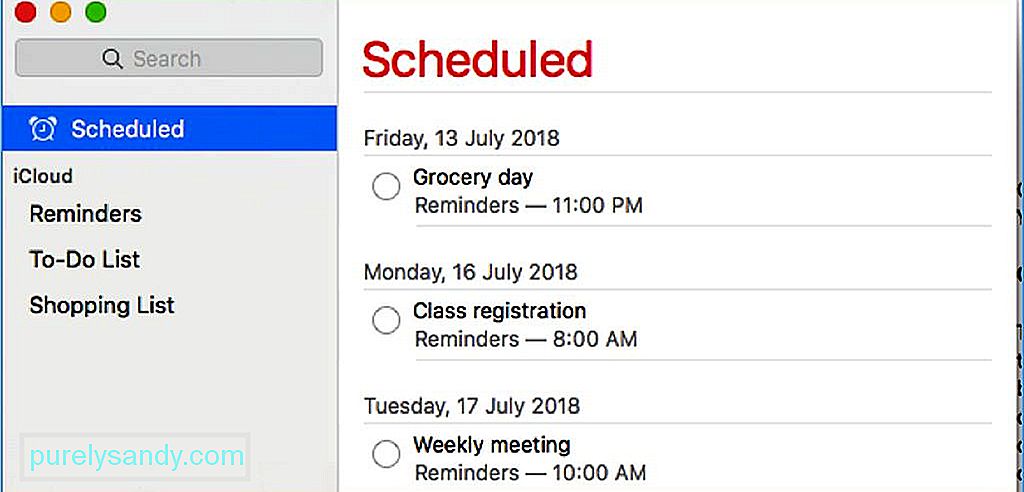 <п> Поглед на вашу планирану листу може бити неодољив, поготово ако имате пуно задатака. Да бисте избегли неред и збрку, можете да прегледате задатке одређеног датума помоћу календара. Да бисте погледали календар, кликните <стронг> Прикажи & гт; <стронг> Прикажи календар и видећете мали календар на дну бочне траке. Да ли је задатак додељен одређеног дана, знаћете када погледате тачку испод датума. Постави и сортирај по приоритетима <п> Ако имате пуно задатака и не знате који да бисте се прво решили, апликација Мац подсетник вам помаже да останете на путу подешавањем приоритета. Постоје четири нивоа приоритета - ниједан, низак, средњи и висок. Да бисте поставили приоритет задатка, кликните на задатак и користите ове тастерске пречице: <ул> <ли> <стронг> Ниска : Цмд + 1 <ли> <стронг> Средња : Цмд + 2 <ли> <стронг> Висока : Цмд + 3 <ли> <стронг> Ништа : Цмд + 4 <п> Једном када поставите приоритете, можете их разврстати кликом на Прикажи & гт; Поредај по & гт; Приоритет. На врху ћете видети најхитније задатке, а на дну мање важне задатке. Остали трикови за Мац Реминдер Апп <п> Постоји толико много ствари које можете да урадите са апликацијом за подсетник за Мац да никада нисте помислили могуће. На пример, ако сте ставку изгубили на листи или мислите да би требало да припада другој листи, само превуците ставку на листу на коју желите да је пребаците. Нема потребе за копирањем и лепљењем. Само припазите да кликнете близу круга или десне стране његовог имена, јер ће клик на име тражити да га уредите. Ако требате да одаберете више ставки, притисните тастер Цмд и изаберите бројне ставке или притисните тастер Схифт да бисте изабрали низ ставки. <п> Ако желите да сазнате више информација о ставци са листе, типична ствар треба да кликнете на дугме са информацијама (и), али двоструким кликом на ставку радите исто. <п>
<п> Поглед на вашу планирану листу може бити неодољив, поготово ако имате пуно задатака. Да бисте избегли неред и збрку, можете да прегледате задатке одређеног датума помоћу календара. Да бисте погледали календар, кликните <стронг> Прикажи & гт; <стронг> Прикажи календар и видећете мали календар на дну бочне траке. Да ли је задатак додељен одређеног дана, знаћете када погледате тачку испод датума. Постави и сортирај по приоритетима <п> Ако имате пуно задатака и не знате који да бисте се прво решили, апликација Мац подсетник вам помаже да останете на путу подешавањем приоритета. Постоје четири нивоа приоритета - ниједан, низак, средњи и висок. Да бисте поставили приоритет задатка, кликните на задатак и користите ове тастерске пречице: <ул> <ли> <стронг> Ниска : Цмд + 1 <ли> <стронг> Средња : Цмд + 2 <ли> <стронг> Висока : Цмд + 3 <ли> <стронг> Ништа : Цмд + 4 <п> Једном када поставите приоритете, можете их разврстати кликом на Прикажи & гт; Поредај по & гт; Приоритет. На врху ћете видети најхитније задатке, а на дну мање важне задатке. Остали трикови за Мац Реминдер Апп <п> Постоји толико много ствари које можете да урадите са апликацијом за подсетник за Мац да никада нисте помислили могуће. На пример, ако сте ставку изгубили на листи или мислите да би требало да припада другој листи, само превуците ставку на листу на коју желите да је пребаците. Нема потребе за копирањем и лепљењем. Само припазите да кликнете близу круга или десне стране његовог имена, јер ће клик на име тражити да га уредите. Ако требате да одаберете више ставки, притисните тастер Цмд и изаберите бројне ставке или притисните тастер Схифт да бисте изабрали низ ставки. <п> Ако желите да сазнате више информација о ставци са листе, типична ствар треба да кликнете на дугме са информацијама (и), али двоструким кликом на ставку радите исто. <п> 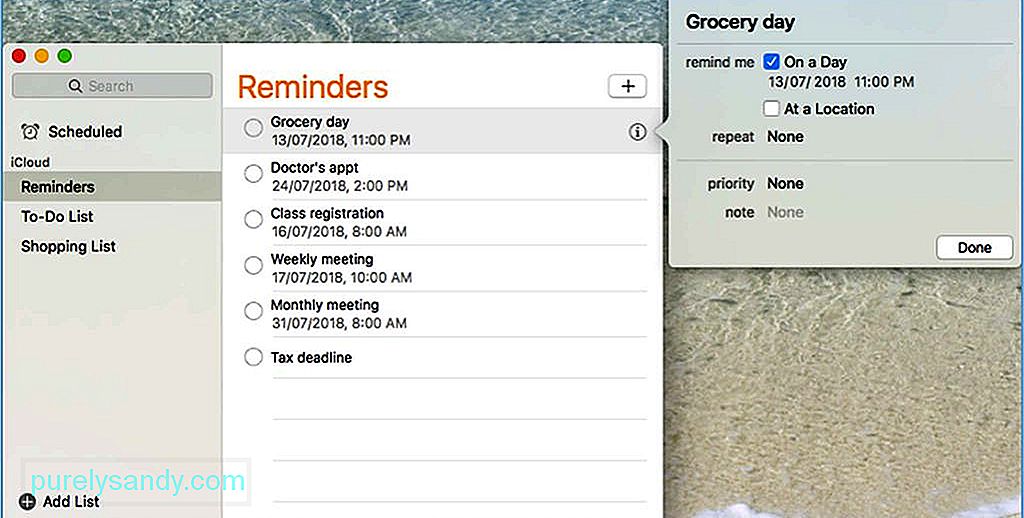 <п> Ако желите да измените или ажурирате ставку, притисните Цтрл или кликните десним тастером миша лево од ставке да бисте видели своје опције. Можете га означити као довршен или избрисати, копирати, исећи и налепити. Такође можете да преместите датум доспећа на сутра, подсетник преместите на другу листу, подесите ниво приоритета или подесите упозорење. Још једна напомена: да бисте избрисали ставку или листу, само је изаберите и притисните Делете. То је много лакше и брже него да их означите као довршене. <п>
<п> Ако желите да измените или ажурирате ставку, притисните Цтрл или кликните десним тастером миша лево од ставке да бисте видели своје опције. Можете га означити као довршен или избрисати, копирати, исећи и налепити. Такође можете да преместите датум доспећа на сутра, подсетник преместите на другу листу, подесите ниво приоритета или подесите упозорење. Још једна напомена: да бисте избрисали ставку или листу, само је изаберите и притисните Делете. То је много лакше и брже него да их означите као довршене. <п> 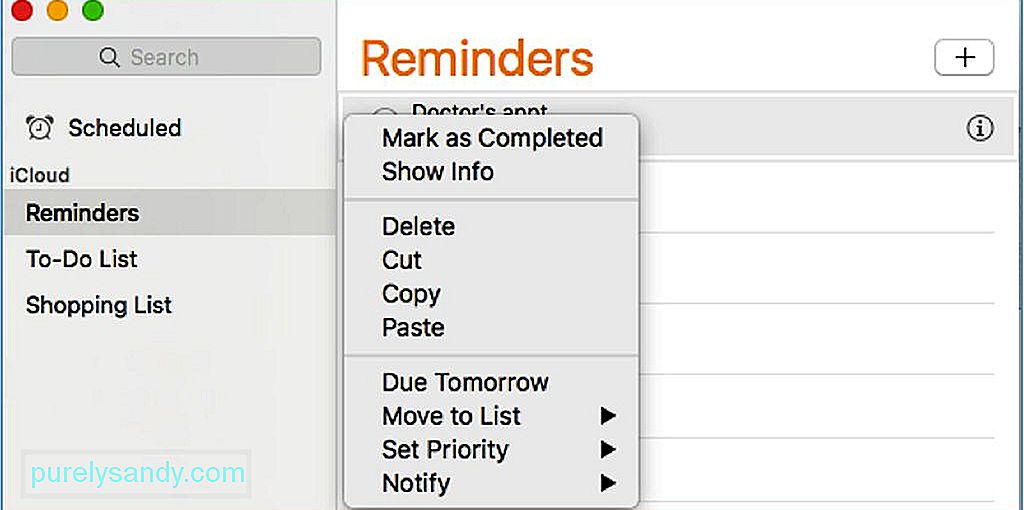 Завршне мисли <п> У апликацији Подсетници има више него што вам се чини. Иако то можда није апликација са пуно енергије, познавање ових малих трикова олакшава вам заобилажење апликације и максимизирање њених предности. <п> Подсетници су лагана апликација, али то може бити мало напорно за ваш Мац, посебно ако истовремено имате покренуте друге апликације и обраду. Побољшајте перформансе Мац-а тако што ћете побољшати РАМ помоћу апликације као што је Оутбите МацРепаир. Скенира и брише нежељене датотеке и ослобађа меморију рачунара ради бржих и глађих перформанси.
Завршне мисли <п> У апликацији Подсетници има више него што вам се чини. Иако то можда није апликација са пуно енергије, познавање ових малих трикова олакшава вам заобилажење апликације и максимизирање њених предности. <п> Подсетници су лагана апликација, али то може бити мало напорно за ваш Мац, посебно ако истовремено имате покренуте друге апликације и обраду. Побољшајте перформансе Мац-а тако што ћете побољшати РАМ помоћу апликације као што је Оутбите МацРепаир. Скенира и брише нежељене датотеке и ослобађа меморију рачунара ради бржих и глађих перформанси.
Иоутубе видео: Ствари које можете да урадите са подсетницима на Мац-у
09, 2025

